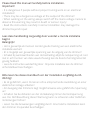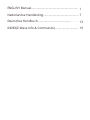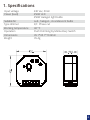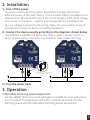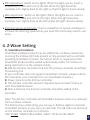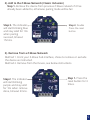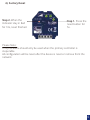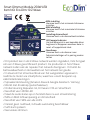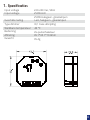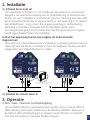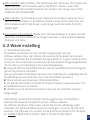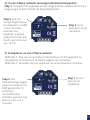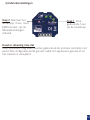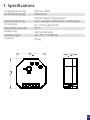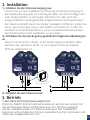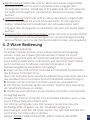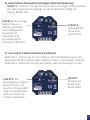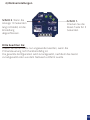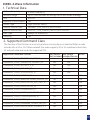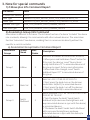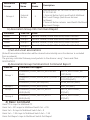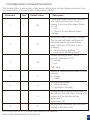USER MANUAL
Smart LED dimmer Z-Wave 250W
Eco-Dim.10 Z-Wave
Trailing Edge

Please Read this manual Carefully before installation.
Important!
• It is dangerous if people without proper training work on an electrical
installation!
• There may be a dangerous voltage at the output of the dimmer!
• When working on the wiring always switch off the mains voltage. Failure to
observe this warning may result in death or seriour injury!
• Read the instructions carefully. Incorrect installtion may damage the
dimmer beyond repair.
• Het is gevaarlijk als mensen zonder goede training aan een elektrische
installatie werken!
• Er is mogelijk een gevaarlijke spanning aan de uitgang van de dimmer!
• Schakel bij werkzaamheden aan de bedrading altijd de netspanning uit. Het
niet in acht nemen van deze waarschuwing kan de dood of ernstig letsel tot
gevolg hebben!
• Lees de instructies aandachtig door. Onjuiste installatie kan de dimmer
onherstelbaar beschadigen.
• Es ist gefährlich, wenn Personen ohne entsprechende Ausbildung an einer
elektrischen Anlage arbeiten!
• Am Ausgang des Dimmers liegt möglicherweise eine gefährliche Spannung
an!
• Schalten Sie bei Arbeiten an der Verkabelung immer die Netzspannung
aus. Die Nichtbeachtung dieser Warnung kann zu schweren oder tödlichen
Verletzungen führen!
• Lesen Sie die Anweisungen sorgfältig durch. Eine falsche Installation kann
den Dimmer irreparabel beschädigen.
Lees deze handleiding zorgvuldig door voordat u met de installatie
begint.
Belangrijk!
Bitte lesen Sie dieses Handbuch vor der Installation sorgfältig durch.
Wichtig!

ENGLISH Manual..........................................................
Nederlandse Handleiding............................................
Deutsches Handbuch.........................................
INDEX(Z-Wave Info & Commands).............................
1
7
13
19

Trailing Edge
Smart Dimmer Module 250W LED
Item NO. Eco-Dim.10 Z-Wave
Min. Setting
To set the minimum light level.
Max. Setting
To set the maximum light level.
√ The Dimmer controller can be included and operated in any Z-Wave
network with other Z-Wave certified devices from other manufacturers. All
non-battery operated nodes within the network will act as repeaters
regardless of vendor to increase reliability of the network.
√ Capable of measuring the power consumption of the connected device
in real time via smartphone, which allows you to save on electricity bills.
√ Voice support (Amazon Alexa & Google Assistant / Homey)
√ Works with push-button (momentary switch)
√ Support Repeater Role, Firmware OTA and SmartStart.
√ Suitable for 250W LED
√ Saves and restores the last status after a power failure
√ MIN and MAX light adjustment and dimming speed
√ Suitable for 90% of all LEDs
√ Does not require a neutral line, 3 wire connection available
√ Soft start system
√ Noiseless dimming
LED Indicator
Indicates resets and when the dimmer is
in pairing mode
Reset Button
To set the dimmer to factory setting or to
pair mode.
Dimming Speed. Setting
To set dimming speed.
1

230 Vac, 50Hz
Input voltage
Power (load)
Suitable for
Type dimmer
Working temperature
Operation
Dimensions
Weight
250W LED
Led-, halogen-, incandescent bulbs
R,C Phase cut
40 °C
Push Dimming by Momentary Switch
45.1*45.1*19.8mm
35.4g
250W Halogen light bulbs
1. Specifications
2

1). Turn off the power
To prevent electrical shock and/or equipment damage, disconnect
electrical power at the main fuse or circuit breaker before installation and
maintenance. Be aware that even if the circuit breaker is off, some voltage
may remain in the wires — before proceeding with the installation, be
sure no voltage is present in the wiring. Take extra precautions to avoid
accidentally turning the device on during installation.
2). Connect the device exactly according to the diagrams shown below
This dimmer is available for 2wire and 3-wire system. please note if it is
2wire, N and Load port must be connected to make stable dimming.
N
L
N
L
Not suitable for 2way switch, must
be push/ Momentary switch
3). Turn the power back
3. Operation
2. Installation
1) Min./Max./Dimming Speed adjustment
For the SMART dimmer to work optimally or suitable for your preference,
you can adjust the brightness at the Min. and Max. level and also the
dimming speed with the MIN./MAX./Dimming Speed adjustment.
3
Trailing Edge Trailing Edge

MIN adjustment: Switch on the lights. When the lights are on, insert a
screwdriver in MIN and turn to the left. When the light becomes
unsteady, turn slightly back to the right so that the light remains steady.
MAX adjustment: Switch on the lights. When the lights are on, insert a
screwdriver in MAX and turn to the right. When the light becomes
unsteady, turn slightly back to the left so that the light remains steady.
Dimming Speed adjustment: Insert a screwdriver in Speed, clockwise to
increase the dimming speed when you push the momentary switch, vice
versa.
4. Z-Wave Setting
1). SmartStart Inclusion
SmartStart enabled products can be added into a Z-Wave network by
scanning the Z-Wave QR Code present on the product with a controller
providing SmartStart inclusion. No further action is required and the
SmartStart product will be added automatically within 10 minutes of
being switched on in the network vicinity.
A. Add the dimmer controller DSK into the primary controller SmartStart
Provisioning List.
(If your controller does not support SmartStart inclusion, please refer to
the manual for your controller for non-SmartStart inclusion.).
B. Power cycle once for dimmer controller.
C. The dimmer controller will send “Explorer Auto inclusion” frame to
start SmartStartInclusion.
D. Wait a moment, the dimmer controller should be added to the
controller.
Note: The dimmer controller will SmartStart Inclusion when it is removed
from a Z-Wave network.
The Dimmer has a DSK string, you can key in first five digit to increment
SmartStart process, or you can scan QR code. The QR code can be found
on the Dimmer controller or in the box.
DSK: 65286-19008-32952-20593- 44872-18102-41266-46651
4

Trailing Edge
Trailing Edge
2). Add to the Z-Wave Network (Classic Inclusion)
Step 2. Double
Press the reset
button.
Step 3. The indicator
will start blinking blue
and stay solid for 10s
when pairing
succeed, timeout
15mins.
Step 1. Remove the device from previous Z-Wave network if it has
already been added to, otherwise pairing mode will be fail.
Step 1. Press the
reset button for 3
times.
Step 2. The indicator
will start blinking
purple and stay solid
for 10s when remove
done, timeout 3mins.
3). Remove from a Z-Wave Network
Method 1. From your Z-Wave hub interface, chose to remove or exclude
the device as instructed.
Method 2. Remove from the Device, see below instructions.
5

Trailing Edge
4). Factory Reset
Step 1. Press the
reset button for
5s.
Step 2. When the
Indicator stay in Red
for 10s, reset finished.
Please Note:
This procedure should only be used when the primary controller is
inoperable.
All configuration will be reset after the device is reset or remove from the
network.
6

Trailing Edge
Smart Dimmer Module 250W LED
Item NO. Eco-Dim.10 Z-Wave
MIN-instelling
Hiermee kunt u het minimale lichniveau
instellen.
MAX afstelling
Hiermee kunt u het maximale lichtniveau
instellen.
√ Dit product kan in elk Z-Wave netwerk worden ingeladen, mits het gaat
om een Z-Wave gecertificeerd product. De producten in het Z-Wave
netwerk zullen ook als repeater het netwerk doorgeven. Dit komt de
betrouwbaarheid en de kwaliteit van het netwerk ten goede.
√ In staat om het stroomverbruik van het aangesloten apparaat in
realtime te meten via smartphone, waarmee u kunt besparen op
elektriciteitsrekeningen.
√ Spraakondersteuning (Amazon Alexa & Google Assistant / Homey)
√ Werkt met drukknop (pulsschakelaar)
√ Ondersteuning Repeater-rol, Firmware OTA en SmartStart.
√ Geschikt voor 250W LED
√ Slaat de oude status op en herstelt deze na een stroomstoring
√ MIN en MAX lichtaanpassing en dimsnelheid
√ Geschikt voor 90% van alle LED's
√ Vereist geen nuldraad, 3-draads aansluiting beschikbaar
√ Soft start-systeem
√ Geruisloos dimmen
LED lampje/indicator
Het led lampje zal in een bepaalde kleur
beginnen te knipperen wanneer deze in
reset- of koppelstand staat.
Resetknop
Hiermee kunt u de dimmer naar
fabrieksinstellingen of in pairing-modus
zetten
Instelling dimsnelheid
Hiermee kunt u de dimsnelheid instellen.
7

1. Specificaties
220-240 Vac, 50Hz Input voltage
Input voltage
Geschikte lading
Type dimmer
Werkbare temperatuur
Bediening
Afmeting
Gewicht
250W LED
Led-,halogeen-, gloeilampen
R,C Fase afsnijding
40 °C
Via pulsschakelaar
250W Halogeen- gloeilampen
45.1*45.1*19.8mm
35.4g
8

1). Schakel de stroom uit
Om elektrische schokken en / of schade aan apparatuur te voorkomen,
koppelt u de elektrische voeding van de hoofdzekering of stroomonder-
breker los voor installatie en onderhoud. Houd er rekening mee dat, zelfs
als de stroomonderbreker is uitgeschakeld, er wat spanning in de draden
kan achterblijven - zorg ervoor dat er geen spanning in de bedrading
aanwezig is voordat u doorgaat met de installatie. Neem extra
voorzorgsmaatregelen om te voorkomen dat het apparaat per ongeluk
wordt ingeschakeld tijdens de installatie.
2).Sluit het apparaat precies aan volgens de onderstaande
diagrammen
Deze dimmer is beschikbaar voor 2-draads en 3-draads systeem. houd er
rekening mee dat als het 2-draads is, N en de laadpoort moeten worden
aangesloten om stabiel dimmen te maken.
N
L
N
L
Not suitable for 2way switch, must
be push/ Momentary switch
3). Schakel de stroom weer in
3. Operatie
2. Installatie
1) Min. / Max. / Dimmen Snelheidsregeling
Om de SMART dimmer optimaal te laten werken kunt u met de MIN en
MAX afstelling de lampen optimaal op de dimmer afstellen. Wanneer u
de MIN en MAX afstelling begint te draaien zal de dimmer uit zichzelf
naar het minimale en maximale lichtbereik gaan. 9
Trailing Edge Trailing Edge

MIN instellen: MIN instellen: Zet de lampen aan. Wanneer de lampen aan
staan, zet u een schroevendraaier in de MIN en draait u naar links.
Wanneer het licht onstabiel wordt, dan draait u iets terug naar rechts
zodat het licht stabiel blijft.
MAX instellen: Zet de lampen aan. Wanneer de lampen aanstaan zet u
een schroevendraaier in de MAX en draait u naar rechts. Wanneer het
licht instabiel wordt, dan draait u iets terug naar links zodat het licht
stabiel blijft.
Aanpassing dimsnelheid: Plaats een schroevendraaier in Speed, met de
klok mee om dimsnelheid te verhogen wanneer u op de pulsschakelaar
drukt en vice versa.
4. Z-Wave instelling
1). SmartStart Inclusion
SmartStart-producten kunnen worden toegevoegd aan een
Z-Wave-netwerk door de Z-Wave QR-code op het product te scannen
met een controller die SmartStart-opname biedt. Er is geen verdere actie
vereist en het Smart Start-product wordt automatisch toegevoegd binnen
10 minuten na inschakeling in de netwerkomgeving.
A. Voeg de dimmercontroller DSK toe aan de SmartStart-voorzieningenli-
jst van de primaire controller.
(Als uw controller SmartStart-opname niet ondersteunt, raadpleeg dan de
handleiding van uw controller voor niet-SmartStart-opname.).
B. Stroomcyclus eenmaal voor dimmercontroller.
C. De dimmercontroller verzendt het frame “Explorer Auto-opname” om
SmartStartInclusion te starten.
D. Wacht even, de dimmercontroller moet aan de controller worden
toegevoegd.
Opmerking: de dimmercontroller wordt opgenomen in SmartStart
wanneer deze wordt verwijderd uit een Z-Wave-netwerk.
De Dimmer heeft een DSK-reeks, u kunt het eerste vijfcijferige cijfer
intoetsen om het SmartStart-proces te verhogen, of u kunt de QR-code
scannen. De QR-code is te vinden op de dimmercontroller of in de doos.
Ex: 65286-19008-32952-20593- 44872-18102-41266-46651
10

Trailing Edge
Trailing Edge
2). In een Z-Wave netwerk toevoegen (Standaard koppelen)
Stap 2. Druk
twee keer op de
resetknop.
Stap 3. Het led
lampje begint blauw
te knipperen en blijft
10 sec. branden
wanneer het
koppelen is gelukt.
Gebeurt dit niet, dan
heeft u een time-out
van 15 min.
Stap 1. Verwijder het apparaat uit het vorige Z-Wave-netwerk als het al is
toegevoegd, anders mislukt de koppelingsmodus.
Stap 1. Druk 3
keer op de
resetknop.
Stap 2. Het
indicatielampje begint
paars te knipperen en
blijft gedurende 10
seconden
ononderbroken
branden wanneer het
klaar is, time-out 3
minuten.
3) Verwijderen uit een Z-Wave-netwerk
Methode 1. Kies vanuit uw Z-Wave hubinterface om het apparaat te
verwijderen of opnieuw in te stellen volgens de instructies.
Methode 2. Verwijder van het apparaat, zie onderstaande instructies.
11

Trailing Edge
4) Fabrieksinstellingen
Stap 1. Druk
gedurende 5 sec
op de resetknop.
Stap 2. Wanneer het
led lampje 10 sec. rood
blijft branden, zijn de
fabrieksinstellingen
voltooid.
Houd er rekening mee dat:
Deze procedure mag alleen worden gebruikt als de primaire controller niet
werkt. Alle configuratie wordt gereset nadat het apparaat is gereset of uit
het netwerk is verwijderd.
12

Trailing Edge
Smart Dimmer Modul 250W LED
Art.-Nr. Eco-Dim.10 Z-Wave
LED-Anzeige
Leuchtet auf, wenn der Reset durchgeführt
wurde und wenn sich der Dimmer im
Pairing-Modus befindet.
MIN-Einstellung
Zum Einstellen der minimalen Helligkeit
Reset-Taste
Zum Zurücksetzen des Dimmer auf die
Werkseinstellungen oder zum Aktivieren
des Pairing-Modus.
MAX-Einstellung
Zum Einstellen der maximalen Helligkeit.
Einstellung der Dimmgeschwindigkeit
Um die Dimmgeschwidigkeit einzustellen.
√ Dieses Produkt kann in jedes Z-Wave-Netzwerk geladen werden, sofern
es sich um ein Z-Wave-zertifiziertes Produkt handelt. Die Produkte im
Z-Wave-Netzwerk geben das Netzwerk auch als Repeater weiter. Dies
verbessert die Zuverlässigkeit und die Qualität des Netzwerks.
√ Kann den Stromverbrauch des angeschlossenen Geräts in Echtzeit über
ein Smartphone messen, wodurch Sie Stromkosten sparen können.
√ Sprachunterstützung (Amazon Alexa & Google Assistant / Homey)
√ Funktioniert mit Druckknopf (Momentschalter)
√ Unterstützt Repeater-Rolle, Firmware-OTA und SmartStart.
√ Geeignet für 250W LED.
√ Speichert und stellt den letzten Status nach einem Stromausfall wieder
her
√ MIN und MAX Lichteinstelling und Dimmgeschwindigkeit einstellbar.
√ Geeignet für 90% aller LEDs.
√ Benötigt keine neutrale Leitung, 3-Draht-Anschluss verfügbar.
√ Sanftanlaufsystem.
√ Geräuschloses Dimmen.
13

1. Specifications
230 Vac, 50Hz
Eingangsspannung
Anschlussleistung
Anschlussleistung
Dimmertyp
Betriebstemperatur
Bedienung
Abmessungen
Gewicht
250 W LED
Led-, Halogen-Glühlampen, Glühlampen
R,C Phasenabschnitt
40 °C
Momentschalter
45.1*45.1*19.80mm
35,4g
250 W Halogen-Glühlampen
14

1). Schalten Sie die Stromversorgung aus
Trennen Sie vor der Installation und Wartung die Stromversorgung an
der Hauptsicherung oder am Leistungsschalter, um Stromschläge und /
oder Geräteschäden zu vermeiden. Beachten Sie, dass auch bei
ausgeschaltetem Leistungsschalter möglicherweise noch Spannung in
den Kabeln verbleibt. Bevor Sie mit der Installation fortfahren, stellen Sie
sicher, dass keine Spannung in den Kabeln vorhanden ist. Treffen Sie
zusätzliche Vorsichtsmaßnahmen, um ein versehentliches Einschalten
des Geräts während der Installation zu vermeiden.
2). Schließen Sie das Gerät genau gemäß den folgenden Abbildungen
an
Dieser Dimmer ist für 2-Draht- und 3-Draht-Systeme erhältlich. Bitte
beachten Sie, dass bei 2-Draht-, N- und Lastanschluss ein stabiles
Dimmen erforderlich ist.
N
L
N
L
Not suitable for 2way switch, must
be push/ Momentary switch
3). Schalten Sie den Strom zurück
3. Betrieb
2. Installation
1) Min./Max./Dimming Speed adjustment
Damit der SMART-Dimmer optimal funktioniert, können die Lampen mit
den Einstellungen MIN und MAX optimal an den Dimmer angepasst
werden. Sobald die MIN- und MAX-Einstellung an den Drehköpfen
begonnen wird, schaltet der Dimmer automatisch auf den minimalen und
maximalen Helligkeitsbereich um.
15
Trailing Edge Trailing Edge

MIN-Einstellung: Macht das Licht an. Wenn die Lampen eingeschaltet
sind, den MIN-Knopf mit einem Schraubenzieher entgegen dem
Uhrzeigersinn drehen. Sobald das Licht instabil wird, den Schraubenzie-
her leicht im Uhrzeigersinn zurückdrehen, bis das Licht wieder stabil
leuchtet.
MAX-Einstellung: Macht das Licht an. Wenn die Lampen eingeschaltet
sind, den MAX-Knopf mit einem Schraubenzieher im Uhrzeigersinn
drehen. Sobald das Licht instabil wird, den Schraubenzieher leicht
entgegen dem Uhrzeigersinn zurückdrehen, bis das Licht wieder stabil
leuchtet.
Einstellung der Dimmgeschwindigkeit: Setzen Sie einen Schraubendreher
im Uhrzeigersinn in die Geschwindigkeit ein, um die Dimmgeschwindig-
keit zu erhöhen, wenn Sie den Momentschalter drücken, und umgekehrt.
4. Z-Wave Bedienung
1) SmartStart-Aufnahme
SmarStart-Produkte können einem Z-Wave-Netzwerk hinzugefügt
werden, indem der Z-Wave-QR-Code auf dem Produkt mit einem
Controller gescannt wird, der SmartStart-Aufzeichnung bietet. Es sind
keine weiteren Maßnahmen erforderlich, und das Smart Start-Produkt
wird innerhalb von 10 Minuten nach dem Einschalten in der
Netzwerkumgebung automatisch hinzugefügt.
A. Fügen Sie den DSK-Dimmer-Controller zur SmartStart-Funktionsliste
des primären Controllers hinzu.
(Wenn Ihr Controller keine SmartStart-Aufzeichnung unterstützt, lesen Sie
das Handbuch Ihres Controllers für Nicht-SmartStart-Aufzeichnungen.)
B. Schalten Sie den Dimmer-Controller einmal aus und wieder ein.
C. Der Dimmer-Controller sendet den Frame "Explorer Auto-Recording",
um SmartStartInclusion zu starten.
D. Warten Sie einen Moment, bis der Dimmer-Controller zum Controller
hinzugefügt wurde.
Hinweis: Der Dimmer-Controller ist in SmartStart enthalten, wenn er aus
einem Z-Wave-Netzwerk entfernt wird.
Der Dimmer verfügt über eine DSK-Sequenz. Sie können die erste
fünfstellige Ziffer eingeben, um den SmartStart-Vorgang zu
beschleunigen, oder den QR-Code scannen. Der QR-Code befindet sich
am Dimmer-Controller oder in der Box.
Beispiel: 65286-19008-32952-20593- 44872-18102-41266-46651 16

Trailing Edge
Trailing Edge
2). Zum Z-Wave-Netzwerk hinzufügen (Standardpaarung)
Schritt 2.
Doppelklicken
Sie auf die
Reset-Taste.
Schritt 3. Die Anzeige
beginnt blau zu
blinken und bleibt
nach erfolgreicher
Kopplung 10
Sekunden lang
ununterbrochen,
Timeout 15 Minuten.
Schritt 1. Entfernen Sie das Gerät aus dem vorherigen Z-Wave-Netzw-
erk, falls es bereits hinzugefügt wurde. Andernfalls schlägt der
Pairing-Modus fehl.
Schritt 1.
Drücken Sie
dreimal die
Reset-Taste.
Schritt 2. Die
Anzeigelampe beginnt
lila zu blinken und
leuchtet 10 Sekunden
lang ununterbrochen,
wenn sie bereit ist,
Timeout 3 Minuten..
3). Aus einem Z-Wave-Netzwerk entfernen
Methode 1. Wählen Sie in Ihrer Z-Wave-Hub-Schnittstelle, ob Sie das
Gerät gemäß den Anweisungen entfernen oder zurücksetzen möchten.
Methode 2. Entfernen Sie aus dem Gerät, siehe Anweisungen unten.
17

Trailing Edge
4) Werkseinstellungen
Schritt 1.
Drücken Sie die
Reset-Taste für 5
Sekunden.
Schritt 2. Wenn die
Anzeige 10 Sekunden
lang rot bleibt, ist die
Einstellung
abgeschlossen.
Bitte beachten Sie:
Dieses Verfahren sollte nur angewendet werden, wenn die
Primärsteuerung nicht funktionsfähig ist.
Die gesamte Konfiguration wird zurückgesetzt, nachdem das Gerät
zurückgesetzt oder aus dem Netzwerk entfernt wurde.
18

INDEX- Z-Wave Information
Z-Wave Frequency
Wireless Range
SDK
Explorer Frame Support
Device Type
Generic Device Class
Specific Device Class
Role Type
Rounting
Z-Wave Frequency
up to 100m outside, on average up to 40m inside buildings
6.81.03
Yes
Light Dimmer Switch
GENERIC_TYPE_SWITCH_MULTILEVEL
SPECIFIC_TYPE_POWER_SWITCH_MULTILEVEL
Always On Slave(AOS)
Yes
1. Technical Data
2. Supported Command Class
The function of the Dimmer as a security and non-security device is identical.When a node
includes into a S0 or S2 Z-Wave network, the node supports S0 or S2 unauthenticated class,
S2 authenticated and so do the supported CCs.
COMMAND_CLASS_ZWAVEPLUS_INFO_V2
Supported Command Classes
COMMAND_CLASS_MANUFACTURER_SPECIFIC_V2
COMMAND_CLASS_TRANSPORT_SERVICE_V2
COMMAND_CLASS_SECURITY_2_V1
COMMAND_CLASS_SECURITY_V1
COMMAND_CLASS_SUPERVISION_V1
COMMAND_CLASS_VERSION_V2
COMMAND_CLASS_ASSOCIATION_GRP_INFO_V1
COMMAND_CLASS_ASSOCIATION_V2
COMMAND_CLASS_POWERLEVEL_V1
COMMAND_CLASS_SWITCH_MULTILEVEL_V2
COMMAND_CLASS_CONFIGURATION_V1
COMMAND_CLASS_METER_V3
COMMAND_CLASS_FIRMWARE_UPDATE_MD_V4
COMMAND_CLASS_DEVICE_RESET_LOCALLY_V1
Non Secure
Not Included Non Secure
Included Secure Secure
Yes
Yes
Yes
Yes
Yes
Yes
Yes
Yes
Yes
Yes
Yes
Yes
Yes
Yes
Yes
Yes
Yes
Yes
Yes
Yes
Yes
Yes
Yes
Yes
Yes
Yes
Yes
Yes
Yes
Yes
19

2) Association Group Info Command
Association is different to Inclusion. The Inclusion function of a device “includes” the device
into a network, allowing it to communicate with other network devices. The association
function “associates” two devices, enabling them to communicate directly without the
need for a central controller.
Association
Groups
Group
Name
Max
Nodes Description
Group 1
Group 2
Lifeline
Basic Set
5
5
The ASSIC of Lifeline: 4C 69 66 65 6C 69 6E 65
1. When press and hold down “Reset” button for
4S to reset the dimmer, send "Device Reset
Locally Notification CC" to associated devices of
this group to report factory reset information.
2. When load state changes, send "Switch
Multilevel Report CC" to associated devices of
this group.
Basic Set: 42 61 73 69 63 20 53 65 74
1. Short press the knob turn on the dimmer
Sends Basic Set(0xFF) to associated devices
2. Short press the knob turn off the dimmer
Sends Basic Set(0x00) to associated devices
a) Association Group Name Command Report
3. Note for special commands
1) Z-Wave plus Info Command Report
Parameter Value
V1.10Z-Wave Plus Version
Role Type ZWAVEPLUS_INFO_REPORT_ROLE_TYPE_SLAVE_ALWAYS_ON
Node Type
Installer Icon Type
User Icon Type
ZWAVEPLUS_INFO_REPORT_NODE_TYPE_ZWAVEPLUS_NODE
ICON_TYPE_GENERIC_LIGHT_DIMMER_SWITCH
ICON_TYPE_GENERIC_LIGHT_DIMMER_SWITCH
Switch Multilevel: 53 77 69 74 63 68 20 4D 75 6C
74 69 6C 65 76 65 6C
1. “Anti-Clockwise the knob” Sends Switch
Multilevel Set(to decrease the brightness and
keep associated devices in sync with this device)
to associated devices
2. “Clockwise the knob” Sends Switch Multilevel
Set(to increase the brightness and keep
associated devices in sync with this device) to
associated devices
Group 3 Switch
Multilevel 5
20

b) Association Group Info Command Report
Parameter Team No. Value
Profile Group 1 General: Lifeline, Profile MSB=0x00,Profile LSB=0x01
Profile Group 2 General: Lifeline, Profile MSB=0x20,Profile LSB=0x01
Profile Group 3 General: Lifeline, Profile MSB=0x20,Profile LSB=0x02
Profile Group 4 General: Lifeline, Profile MSB=0x20,Profile LSB=0x03
c) Set and unset associations
(Note:All association information will be cleared automatically once the dimmer is excluded
from a network.)
The primary controller/Gateway send packets to the dimmer using “ Command Class
ASSOCIATION”
Association
Groups
Group
Name
Max
Nodes Description
External
Button
Group 4 5
External Button: 45 78 74 65 72 6E 61 6C 20 42
75 74 74 6F 6E
1. External Button hold send Switch Multilevel
Start Level Change (Switchover dimmer
Up/Down)
2. External Button release send Switch Multilevel
Stop Level Change
4) Basic Command
Basic CC is maps to Multilevel CC
Basic Set = 255 maps to Multilevel Switch Set = 255
Basic Set = 0 maps to Multilevel Switch Set = 0
Basic Set = 1-99 maps to Multilevel Switch Set = 1-99
Basic Get/Report maps to Multilevel Switch Get/Report.
d) Association Group Command List Command Report
21
Team No. Command List Support
Group 1
SWITCH_MULTILEVEL_RE-
PORT (0x03)
DEVICE_RESET_LOCALLY_NO-
TIFICATION(0x01)
Group 2
COMMAND_CLASS_SWITCH_MULTILEVEL
(0x26)
COMMAND_CLASS_DEVICE_RESET_LOCALLY-
(0x5A)
COMMAND_CLASS_BASIC(0x20) BASIC_SET(0x01)
Group 3 COMMAND_CLASS_SWITCH_MULTI-
LEVEL(0x26)
SWITCH_MULTILEVEL_-
SET(0x01)
Group 4 COMMAND_CLASS_SWITCH_MULTI-
LEVEL(0x26)
SWITCH_MULTILEVEL_-
SET(0x01)
COMMAND_CLASS_METER(0x32) METER_REPORT(0x02)

5) Configuration Command Parameters
The Dimmer offers a wide variety of advanced configuration settings. Below parameters can
be accessed from main controllers configuration interface.
Parameter
1
2
Size Default Value Description
State After Power Restored: The state
the switch should return to once
power is restored after power failure.
0 - Off.
1 - On.
2 - Returns to level before Power
Outage
Notification when Load status change:
The Dimmer will send notification to
associated device (Group Lifeline)
when the status of Dimmer load is
changed.
0 - The function is disabled.
1 - Send Switch Multilevel Report.
1
1
00
01
3
Default dimming speedunit is
second. Valid value:0-100
0 - Instanly.
1 - Fast.
…
100 - Slow.
1 05
Enable or Disable external switch to pair
network.
0 - Disable.
1 - Enable.
Setting dimming way.
0 - Linear dimming.
1 - Logarithmic dimming.
Setting default brightness when turn on
the dimmer from off status. Setting of 0
means that the dimmer will use
parameter 1.
Valid value:0-99
Setting delay time when turn off, unit is
second. Valid value:0-60
5
6
7
8
1
1
1
1
0
0
0
0
You can find the full list of Z-wave commands on our website.
www.ecodim.nl/downloads-smart-dimmer
22
-
 1
1
-
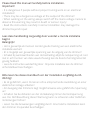 2
2
-
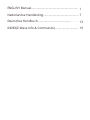 3
3
-
 4
4
-
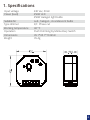 5
5
-
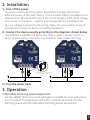 6
6
-
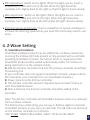 7
7
-
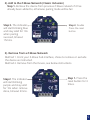 8
8
-
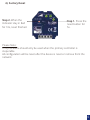 9
9
-
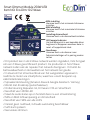 10
10
-
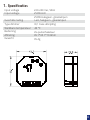 11
11
-
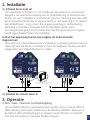 12
12
-
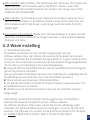 13
13
-
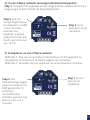 14
14
-
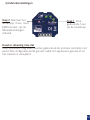 15
15
-
 16
16
-
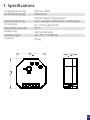 17
17
-
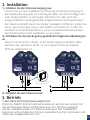 18
18
-
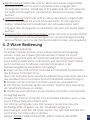 19
19
-
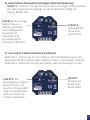 20
20
-
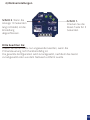 21
21
-
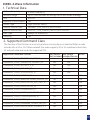 22
22
-
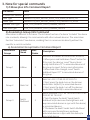 23
23
-
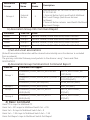 24
24
-
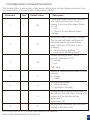 25
25
-
 26
26